DFS-Replikation – Übersicht
Gilt für: Windows Server 2022, Windows Server 2019, Windows Server 2016, Windows Server 2012 R2, Windows Server 2012, Windows Server 2008 R2, Windows Server 2008
Die Replikation des verteilten Dateisystems (Distributed File System, DFS) bzw. DFS-Replikation (DFSR) ist ein Rollendienst in Windows Server, der eine effiziente Replikation von Ordnern über mehrere Server und Standorte hinweg ermöglicht. Sie können alle Ordnertypen replizieren, einschließlich der Ordner, auf die durch einen DFS-Namespacepfad verwiesen wird.
Bei der DFS-Replikation handelt es sich um eine effiziente Replikations-Engine mit mehreren Mastern, mit der Ordner zwischen Servern über Netzwerkverbindungen mit begrenzter Bandbreite fortlaufend synchronisiert werden können. Der Dienst ersetzt den Dateireplikationsdienst (File Replication Service, FRS) als Replikationsmodul für DFS-Namespaces.
Tipp
Erwägen Sie die Verwendung von Azure-Dateisynchronisierung, um ihren lokalen Speicherbedarf zu reduzieren. Die Azure-Dateisynchronisierung kann mehrere Windows-Dateiserver synchron halten. Auf jedem Server ist lediglich ein lokaler Cache erforderlich, während die vollständige Kopie der Daten in der Cloud gespeichert wird. Zudem bietet die Azure-Dateisynchronisierung Cloudsicherungen mit integrierten Momentaufnahmen. Weitere Informationen finden Sie unter Planung für die Bereitstellung einer Azure-Dateisynchronisierung.
Die DFS-Replikation verwendet einen Komprimierungsalgorithmus, der als Remotedifferenzialkomprimierung (Remote Differential Compression, RDC) bezeichnet wird. Mit RDC werden Änderungen an den Daten in einer Datei erkannt, und es wird ermöglicht, dass mit der DFS-Replikation nur die geänderten Dateiblöcke repliziert werden und nicht die ganze Datei.
Active Directory Domain Services (AD DS) nutzt die DFS-Replikation zum Replizieren des SYSVOL-Ordners in Domänen, die die Domänenfunktionsebene von Windows Server 2008 oder höher verwenden. Weitere Informationen zum Replizieren des SYSVOL-Ordners mithilfe der DFS-Replikation finden Sie unter Migrieren der SYSVOL-Replikation zur DFS-Replikation.
Grundlegendes zu Replikationsgruppen
Um die DFS-Replikation zu verwenden, erstellen Sie Replikationsgruppen, denen Sie replizierte Ordner hinzufügen. Replizierte Ordner werden auf Servern in der Gruppe gespeichert. Diese werden als Mitglieder bezeichnet. Die DFS-Replikation stellt Verbindungen zwischen den Mitgliedern einer Gruppe her.
Die folgende Abbildung veranschaulicht die Beziehung zwischen einer Replikationsgruppe, den Mitgliedern in der Gruppe und den replizierten Ordnern.
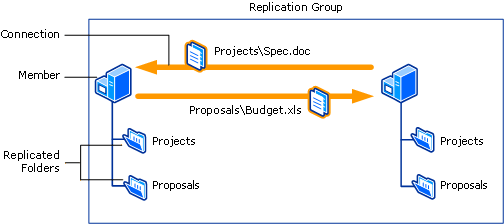
Ein replizierter Ordner bleibt auf allen Mitgliedern in einer Gruppe stets synchronisiert. In der Abbildung gibt es zwei replizierte Ordner: „Projects“ und „Proposals“. Wenn sich die Daten in den einzelnen replizierten Ordnern ändern, werden die Änderungen über die Verbindungen zwischen den Mitgliedern der Replikationsgruppe repliziert. Die Verbindungen zwischen allen Mitgliedern bilden die Replikationstopologie.
Die Erstellung mehrerer replizierter Ordner in einer einzelnen Replikationsgruppe vereinfacht das Bereitstellen von replizierten Ordnern. Die Topologie, der Zeitplan und die Bandbreiteneinschränkung für die Replikationsgruppe werden auf jeden replizierten Ordner angewendet. Zum Bereitstellen weiterer replizierter Ordner können Sie das Tool „Dfsradmin.exe“ ausführen oder einen Assistenten verwenden, um den lokalen Pfad und Berechtigungen für den neuen replizierten Ordner festzulegen.
Jeder replizierte Ordner verfügt über eindeutige Einstellungen, z. B. Datei- und Unterordnerfilter. Mit den Einstellungen können Sie verschiedene Dateien und Unterordner für jeden replizierten Ordner herausfiltern.
Die replizierten Ordner, die auf den einzelnen Mitgliedern gespeichert werden, können sich auf unterschiedlichen Volumes im Mitglied befinden und müssen weder freigegebene Ordner noch Teil eines Namespace sein. Mit dem DFS-Verwaltungs-Snap-in ist es jedoch ganz einfach, replizierte Ordner freizugeben und optional in einem vorhandenen Namespace zu veröffentlichen.
Bereitstellen und Verwalten der DFS-Replikation
Die DFS-Replikation ist Teil der Rolle „Datei- und Speicherdienste“ für Windows Server. Die Verwaltungstools für DFS (DFS-Verwaltung, das DFS-Replikationsmodul für Windows PowerShell und Befehlszeilentools) werden separat als Teil der Remoteserver-Verwaltungstools (Remote Server Administration Tools, RSAT) installiert.
Sie können die DFS-Replikation mithilfe von Server-Manager, Windows PowerShell oder Windows Admin Center installieren.
Zum Verwalten der DFS-Replikation können Sie die DFS-Verwaltung, die Befehle dfsradmin und dfsrdiag oder Skripts, die die Windows-Verwaltungsinstrumentation (Windows Management Instrumentation, WMI) aufrufen, verwenden.
Anforderungen für die Bereitstellung
Vor dem Bereitstellen der DFS-Replikation müssen die Server wie folgt konfiguriert werden:
Überprüfen Sie das Dateisystem- und Volumeformat. Bestimmen Sie die Ordner, die Sie replizieren möchten, und identifizieren Sie alle Ordner auf Volumes, die mit dem NTFS-Dateisystem formatiert sind. Das robuste Dateisystem (Resilient File System, ReFS) und das FAT-Dateisystem werden von der DFS-Replikation nicht unterstützt. Auch eine Replizierung von Inhalten auf freigegebenen Clustervolumes wird von der DFS-Replikation nicht unterstützt.
Überprüfen Sie die Kompatibilität mit Antivirensoftware. Erkundigen Sie sich beim Hersteller Ihrer Antivirensoftware, ob diese mit der DFS-Replikation kompatibel ist.
Aktualisieren Sie das AD DS-Schema. Aktualisieren Sie das AD DS-Schema, sodass es Schemaerweiterungen für Windows Server 2003 R2 oder höher umfasst. Bei Verwendung der Schemaerweiterungen für Windows Server 2003 R2 oder höhere Versionen können keine schreibgeschützten replizierten Ordner verwendet werden.
Bereiten Sie die Replikationsgruppenserver vor. Installieren Sie die DFS-Replikation auf allen Servern, die Sie als Mitglieder einer Replikationsgruppe verwenden möchten.
Überprüfen Sie die zugeordnete Gesamtstruktur. Stellen Sie sicher, dass sich alle Server in einer Replikationsgruppe in der gleichen Gesamtstruktur befinden. Eine serverübergreifende Replikation über verschiedene Gesamtstrukturen hinweg ist nicht möglich.
Interoperabilität mit virtuellen Azure-Computern
Die DFS-Replikation auf einem virtuellen Azure-Computer ist ein verifiziertes Szenario für Windows Server. Es gibt jedoch einige Einschränkungen und Anforderungen für diese Implementierung.
Momentaufnahmen und gespeicherte Zustände. Beim Wiederherstellen eines Servers, auf dem die DFS-Replikation ausgeführt wird, dürfen Momentaufnahmen oder gespeicherte Zustände ausschließlich zum Replizieren des SYSVOL-Ordners verwendet werden. Andernfalls schlägt die DFS-Replikation fehl, wenn Sie versuchen, die Wiederherstellung durchzuführen. Eine solche Wiederherstellung erfordert spezielle Schritte zur Datenbankwiederherstellung. Sie sollten die virtuellen Computer auch nicht exportieren, klonen oder kopieren. Weitere Informationen finden Sie unter DFSR repliziert nach dem Wiederherstellen der Momentaufnahme eines virtualisierten Servers keine Dateien mehr und Safely virtualizing DFSR (Sichere Virtualisierung von DFSR).
Sicherungen der DFS-Replikation. Verwenden Sie zum Sichern von Daten in einem replizierten Ordner, der auf einem virtuellen Computer gespeichert ist, Sicherungssoftware auf dem virtuellen Gastcomputer. Führen Sie die Sicherung oder Wiederherstellung eines virtualisierten DFS-Replikationsservers nicht über den virtuellen Hostcomputer aus.
Zugriff auf Domänencontroller. Die DFS-Replikation erfordert Zugriff auf physische oder virtuelle Domänencontroller. Der DFS-Replikationsdienst kann nicht direkt mit Microsoft Entra ID kommunizieren.
VPN-Verbindung. Die DFS-Replikation erfordert eine VPN-Verbindung (virtuelles privates Netzwerk) zwischen Ihren lokalen Replikationsgruppenmitgliedern und allen Mitgliedern, die auf virtuellen Azure-Computern gehostet werden. Außerdem müssen Sie den lokalen Router (z. B. Forefront Threat Management Gateway) so konfigurieren, dass die VPN-Verbindung über die RPC-Endpunktzuordnung (Port 135) und einen zufällig zugewiesenen Port zwischen 49152 und 65535 weitergeleitet werden kann. Sie können das Cmdlet
Set-DfsrMachineConfigurationoder das Befehlszeilentooldfsrdiagverwenden, um anstelle des zufälligen Ports einen statischen Port anzugeben. Weitere Informationen zur Festlegung eines statischen Ports für die DFS-Replikation finden Sie unterSet-DfsrServiceConfiguration. Informationen zu Ports, die zum Verwalten von Windows Server geöffnet werden müssen, finden Sie unter Dienstübersicht und Netzwerkportanforderungen für Windows.
Weitere Informationen zu den ersten Schritten mit virtuellen Azure-Computern finden Sie auf der Microsoft Azure-Website.
Installieren der DFS-Replikation über Server-Manager
Führen Sie die folgenden Schritte aus, um die DFS-Replikation mithilfe von Server-Manager zu installieren:
Öffnen Sie den Server-Manager.
Klicken Sie auf Verwalten, und wählen Sie anschließend Rollen und Features hinzufügen aus. Der Assistent zum Hinzufügen von Rollen und Features wird geöffnet.
Wählen Sie unter Serverauswahl den Server oder die virtuelle Festplatte (Virtual Hard Disk, VHD) aus, auf dem bzw. der Sie die DFS-Replikation installieren möchten. Bei dem Server bzw. der VHD sollte es sich um einen offline geschalteten virtuellen Computer handeln.
Wechseln Sie zum Installieren des DFS-Replikationsdiensts zu Serverrollen.
Erweitern Sie Datei- und Speicherdienste>Datei- und iSCSI-Dienste, und wählen Sie dann DFS-Replikation aus.
Wechseln Sie zum Installieren der DFS-Verwaltungstools zu Features.
Erweitern Sie Remoteserver-Verwaltungstools, Rollenverwaltungstools und dann Tools für Dateidienste.
Wählen Sie DFS-Verwaltungstools aus.
Bei Verwendung der Option DFS-Verwaltungstools werden das DFS-Verwaltungs-Snap-in, die DFS-Replikations- und DFS-Namespacemodule für Windows PowerShell sowie Befehlszeilentools installiert. Es werden keine DFS-Dienste auf dem Server installiert.
Installieren der DFS-Replikation über PowerShell
Führen Sie die folgenden Schritte aus, um die DFS-Replikation mithilfe von Windows PowerShell zu installieren:
Öffnen Sie eine Windows PowerShell-Sitzung mit erhöhten Benutzerrechten.
Geben Sie den folgenden Befehl ein, um die gewünschten RSAT-Rollendienste oder -Features zur Unterstützung der DFS-Replikation zu installieren.
Geben Sie für den
<name\>-Parameter die Namen der RSAT-Rollendienste oder -Features ein, die Sie installieren möchten. Sie können mit einem einzigen Befehl einzelne oder mehrere Dienste und Features installieren. In der folgenden Tabelle sind die Namen der relevanten RSAT-Rollendienste und -Features aufgeführt.Install-WindowsFeature <name>RSAT-Rollendienst/-Feature Wert für den <name>-ParameterDFS-Replikation FS-DFS-ReplicationDFS-Verwaltungstools RSAT-DFS-Mgmt-ConWenn Sie nur den DFS-Replikationsdienst installieren möchten, geben Sie den folgenden Befehl ein:
Install-WindowsFeature "RSAT-DFS-Mgmt-Con"Wenn Sie sowohl den DFS-Replikationsdienst als auch die DFS-Verwaltungstools installieren möchten, geben Sie den folgenden Befehl ein:
Install-WindowsFeature "FS-DFS-Replication", "RSAT-DFS-Mgmt-Con"